WordPress gilt als eines der weltweit am weitesten verbreiteten Content-Management-Systeme (CMS) und ist bekannt für seine Flexibilität, Benutzerfreundlichkeit und eine umfangreiche Bibliothek von Themes und Plugins. Egal, ob Sie ein Geschäftsinhaber, Entwickler oder Blogger sind, WordPress bietet eine leistungsstarke Plattform für die Erstellung jeder Art von Website.
Während sich viele dafür entscheiden, ihre Websites direkt online zu erstellen, gibt es eine äußerst effektive Alternative – WordPress Localhost –, die einzigartige Vorteile für Tests und Entwicklung bietet.
Wenn Sie WordPress auf localhost einrichten, können Sie WordPress vollständig auf Ihrem Computer installieren und damit arbeiten, ohne eine Internetverbindung oder einen Live-Server zu benötigen. Diese Methode ist ideal, um mit Themes zu experimentieren, Plugins zu testen und Änderungen sicher vorzunehmen, ohne eine Live-Site zu beeinträchtigen.
Für Entwickler und Anfänger gleichermaßen ist die Arbeit in einer lokalen Umgebung ein sicherer Weg, um WordPress-Websites in einer kontrollierten Umgebung zu lernen, zu erstellen und Fehler zu beheben.
In diesem Leitfaden gehen wir jeden Schritt durch, der für die lokale Installation von WordPress erforderlich ist. Dieses umfassende Tutorial hilft Ihnen, WordPress Localhost für die private Entwicklung zu verstehen und zu nutzen, und gibt Ihnen volle Kontrolle und Flexibilität in einer Testumgebung.
Am Ende haben Sie ein voll funktionsfähiges lokales WordPress-Setup, das für die Entwicklung und das Experimentieren bereit ist und Sie auf den Erfolg beim Start einer Live-Site vorbereitet.
Localhost und seine Vorteile verstehen
Bevor Sie in den Einrichtungsprozess eintauchen, ist es wichtig zu verstehen, was „localhost“ bedeutet und warum es für die WordPress-Entwicklung von Vorteil ist.
In der Webentwicklung bezieht sich „localhost“ auf eine Serverumgebung, die auf dem eigenen Computer gehostet wird.
Dieses Setup ermöglicht es Ihnen, mit WordPress vollständig offline zu arbeiten und einen privaten Testbereich zu erstellen, der oft als „WordPress Localhost“ bezeichnet wird. Sowohl für Entwickler als auch für Website-Besitzer ist die lokale Installation von WordPress ein leistungsstarkes Tool, das Kontrolle, Flexibilität und eine sichere Umgebung zum Experimentieren bietet.
Was ist localhost und seine Rolle in der Webentwicklung?
Localhost ist im Wesentlichen ein Loopback-Netzwerk auf Ihrem Computer, das eine Serverumgebung simuliert. Es ermöglicht Ihrem Gerät, Websites und Anwendungen lokal zu hosten, was bedeutet, dass Sie auf eine Website zugreifen und diese ändern können, als ob sie live wäre, ohne jedoch eine Internetverbindung zu benötigen.
Im Kontext von WordPress können Sie mit localhost WordPress auf Ihrem Computer installieren und in einer voll funktionsfähigen WordPress-Umgebung arbeiten, die ein Live-Server-Setup widerspiegelt. Dies ist besonders nützlich für diejenigen, die ihre Websites in einer sicheren Offline-Umgebung testen, entwickeln oder anpassen möchten.
Vorteile der Verwendung einer lokalen WordPress-Installation
Die Installation von WordPress auf localhost bietet mehrere Vorteile, insbesondere für diejenigen, die experimentieren, Fehler beheben oder neue Website-Funktionen entwickeln möchten. Hier sind einige der wichtigsten Vorteile der Verwendung einer lokalen WordPress-Umgebung:
Sichere Umgebung zum Testen von Themes, Plugins und Updates
Die Arbeit in einer lokalen WordPress-Umgebung bietet einen sicheren Raum, um neue Themes, Plugins und WordPress-Kernupdates zu testen, ohne Ihre Live-Website zu gefährden. So stellen Sie sicher, dass Sie frei experimentieren, potenzielle Probleme erkennen und Anpassungen vornehmen können, ohne das Live-Publikum zu beeinträchtigen.
Unabhängig davon, ob Sie ein Design anpassen oder neue Funktionen hinzufügen, bleibt Ihre Arbeit privat und ermöglicht es Ihnen, Änderungen gründlich zu testen, bevor Sie sie online bereitstellen.
Während der Entwicklung ist keine Internetverbindung erforderlich
Einer der wesentlichen Vorteile der Installation von WordPress Localhost ist die Möglichkeit, offline zu arbeiten. Da alle Dateien auf Ihrem Computer gespeichert werden, benötigen Sie keine aktive Internetverbindung, um auf Ihr WordPress-Dashboard zuzugreifen oder Änderungen an Ihrer Website vorzunehmen.
Diese Offline-Zugänglichkeit ist ideal für Entwickler oder Website-Besitzer, die aus der Ferne oder in Gebieten mit unzuverlässigem Internet arbeiten möchten, wodurch der Entwicklungsprozess flexibler und unabhängig von der Konnektivität wird.
Schnellere Entwicklungs- und Debugging-Prozesse
Localhost-Umgebungen sind in der Regel schneller als Remote-Server, da der Zugriff auf Dateien direkt aus dem Speicher Ihres Computers erfolgt. Dies reduziert die Ladezeiten beim Navigieren im Dashboard und sorgt für eine reibungslosere, reaktionsschnellere Entwicklungserfahrung.
Auch das Debuggen wird mit WordPress Localhost einfacher, da Sie Tests durchführen, Debugging-Tools aktivieren und Fehler in Echtzeit beheben können, ohne die Website-Besucher zu beeinträchtigen. Dies beschleunigt den Entwicklungszyklus und ermöglicht eine schnellere Identifizierung und Lösung von Problemen.
Kostengünstige Lösung für Einsteiger und Entwickler
Die Entwicklung auf localhost ist kostenlos und macht ein Hosting-Konto in der Anfangsphase der Site-Erstellung überflüssig. Für Anfänger oder kleine Projekte ist WordPress Localhost eine budgetfreundliche Lösung, die vollen Zugriff auf die Funktionen von WordPress ermöglicht, ohne dass zusätzliche Kosten anfallen.
Für Entwickler ermöglicht die Verwendung von WordPress auf localhost effizientes Testen und Staging, ohne in separate Staging-Server oder zusätzliche Hosting-Ressourcen investieren zu müssen.
Die Verwendung von WordPress Localhost ist eine effiziente, sichere und kostengünstige Möglichkeit, Websites zu erstellen und zu testen. Es bietet Flexibilität und vollständige Kontrolle über Ihren Entwicklungsprozess und ist damit ideal für Anfänger und erfahrene Entwickler, die ihre WordPress-Fähigkeiten verfeinern oder an fortgeschrittenen Projekten in einer privaten Offline-Umgebung arbeiten möchten.
Voraussetzungen für die lokale Installation von WordPress
Bevor Sie WordPress Localhost einrichten, ist es wichtig, die Systemanforderungen und Softwarekomponenten zu verstehen, die zum Erstellen einer lokalen Serverumgebung erforderlich sind. Indem du sicherstellst, dass dein Computer diese Voraussetzungen erfüllt, kannst du WordPress reibungslos lokal einrichten und installieren. Hier ist, was Sie wissen müssen, bevor Sie mit der Einrichtung Ihres WordPress Localhost beginnen.
Systemanforderungen für WordPress Localhost
Kompatibilität mit dem Betriebssystem
Einer der Vorteile der lokalen Installation von WordPress besteht darin, dass es mit allen gängigen Betriebssystemen kompatibel ist. Unabhängig davon, ob Sie Windows, macOS oder Linux verwenden, können Sie eine lokale WordPress-Umgebung konfigurieren, solange Sie über die erforderlichen Software-Tools verfügen.
- Windows: Unterstützt Tools wie XAMPP und WAMP und macht es einfach, WordPress auf localhost auszuführen.
- macOS: Beliebte Optionen für lokale Serverumgebungen sind MAMP und XAMPP.
- Linux: LAMP-Stacks (Linux, Apache, MySQL, PHP) werden häufig für lokale WordPress-Installationen auf Linux-Systemen verwendet.
Hardware-Anforderungen
Für die Einrichtung von WordPress Localhost ist keine High-End-Hardware erforderlich, aber ausreichende Ressourcen können die Geschwindigkeit und Effizienz Ihrer Entwicklungsumgebung verbessern.
- RAM: Mindestens 2 GB RAM werden für ein reibungsloses Erlebnis empfohlen, obwohl 4 GB oder mehr eine schnellere Leistung bieten, insbesondere beim Ausführen mehrerer Anwendungen.
- Speicherplatz: Stellen Sie sicher, dass Sie mindestens 1 GB freien Speicherplatz für die WordPress-Dateien, Plugins, Themes und den Datenbankspeicher haben. Im Idealfall können Sie mit mehr Speicherplatz größere Websites oder zusätzliche Projekte ohne Speicherprobleme testen.
Notwendige Softwarekomponenten
Um WordPress auf localhost auszuführen, benötigen Sie eine spezielle Software, die eine Serverumgebung repliziert. Dazu gehören ein Webserver, ein Datenbankserver und PHP. Hier ist ein genauerer Blick auf diese Komponenten und ihre Rolle bei der Einrichtung von WordPress auf dem lokalen Computer.
Webserver
Für die Bearbeitung und Verarbeitung von Anfragen ist ein Webserver erforderlich, der es ermöglicht, Ihre WordPress-Seite lokal so zu betrachten, als wäre sie online.
- Apache: Der Apache-Webserver ist einer der beliebtesten Open-Source-Webserver und wird häufig unterstützt, um WordPress auf localhost zu installieren. Die meisten lokalen Entwicklungsumgebungen (wie XAMPP, WAMP und MAMP) enthalten standardmäßig Apache.
- Nginx: Nginx ist eine Alternative zu Apache, die auch mit der lokalen Installation von WordPress kompatibel ist und für ihren effizienten Umgang mit hohem Datenverkehr bekannt ist. In lokalen Entwicklungsumgebungen ist es zwar weniger verbreitet, aber eine leistungsstarke Option für diejenigen, die Erfahrung mit Serverkonfigurationen haben.
Datenbankserver
WordPress benötigt einen Datenbankserver, um Website-Daten wie Beiträge, Benutzerinformationen und Plugin-Einstellungen zu speichern.
- MySQL: Die MySQL-Datenbank ist die am häufigsten verwendete Datenbank für WordPress und in den meisten lokalen Server-Stacks enthalten. Es ist zuverlässig und effizient für die Verwaltung von Datenbanken und arbeitet nahtlos mit WordPress zusammen.
- MariaDB: MariaDB ist ein Fork der MySQL-Datenbank, vollständig kompatibel mit WordPress und bekannt für seine Leistungs- und Geschwindigkeitsverbesserungen. Viele Entwickler bevorzugen MariaDB aufgrund seiner Skalierbarkeit für größere Websites.
PHP (Hypertext-Präprozessor)
PHP ist die Skriptsprache, auf der WordPress basiert, und daher ist sie für Ihre lokale Serverumgebung unerlässlich.
- Stellen Sie sicher, dass Sie PHP Version 7.0 oder höher verwenden, da WordPress für diese Versionen optimiert ist. Neuere Versionen von PHP verbessern die Geschwindigkeit, Sicherheit und Leistung der Website.
- In den meisten lokalen Entwicklungsumgebungen wie XAMPP, WAMP und MAMP ist PHP vorinstalliert, was die Einrichtung vereinfacht.
Auswahl der richtigen lokalen Serverumgebung
Um WordPress effektiv auf localhost zu installieren, ist es wichtig, eine lokale Serverumgebung auszuwählen, die Ihrem Betriebssystem und Ihren Entwicklungsanforderungen entspricht. Es gibt mehrere beliebte Optionen zum Erstellen eines lokalen Servers, jede mit ihren einzigartigen Stärken und Kompatibilitäten.
Hier ist ein Blick auf die am häufigsten verwendeten lokalen Entwicklungsumgebungen – XAMPP, WAMP, MAMP und LAMP – um Ihnen bei der Entscheidung zu helfen, welches Setup am besten zu Ihren Localhost-Anforderungen passt.
Vergleich beliebter lokaler Entwicklungsumgebungen
Jede lokale Serverumgebung enthält die wesentlichen Komponenten, um WordPress lokal zu installieren, wie z. B. Apache oder Nginx (Webserver), MySQL oder MariaDB (Datenbankserver) und PHP. Sie unterscheiden sich jedoch in Bezug auf Kompatibilität und Benutzerfreundlichkeit.
XAMPP: Plattformübergreifende Lösung
- Kompatibilität: XAMPP ist für Windows, macOS und Linux verfügbar und eine vielseitige Wahl, die auf mehreren Plattformen funktioniert.
- Beschreibung: XAMPP (X-Plattform, Apache, MySQL, PHP, Perl) enthält alle notwendigen Serverkomponenten für den Betrieb einer lokalen WordPress-Site.
- Ideal für: Benutzer, die eine plattformübergreifende Lösung benötigen, die Flexibilität bietet, auf verschiedenen Betriebssystemen zu arbeiten.
Vorteile:
- Einfach zu installieren und zu konfigurieren, auch für Anfänger.
- Vorverpackt mit allen wichtigen Komponenten (Apache, MySQL, PHP, Perl), wodurch der Bedarf an zusätzlichen Installationen reduziert wird.
- Große Benutzergemeinschaft und umfangreiche Dokumentation zur Fehlerbehebung.
Nachteile:
- Kann im Vergleich zu anderen Umgebungen mehr Ressourcen verbrauchen, insbesondere auf älteren Systemen.
- Nicht so anpassbar wie manuell konfigurierte Umgebungen wie LAMP.
WAMP: Windows-spezifische Umgebung
- Kompatibilität: Exklusiv für Windows-Benutzer entwickelt.
- Beschreibung: WAMP (Windows, Apache, MySQL, PHP) bietet eine unkomplizierte Lösung zum Ausführen von WordPress Localhost unter Windows. Es ist bekannt für seine einfache Installation und Integration mit Windows-Betriebssystemen.
- Ideal für: Benutzer, die Windows-zentriert sind und ein einfaches Setup suchen, das speziell für ihr Betriebssystem optimiert ist.
Vorteile:
- Einfacher Einrichtungsprozess, insbesondere für Windows-Benutzer.
- Intuitives Control Panel für die Verwaltung von Apache- und MySQL-Datenbankdiensten.
- Dedizierter Community-Support, der auf Windows-Umgebungen zugeschnitten ist.
Nachteile:
- Beschränkt auf Windows, also keine plattformübergreifende Lösung.
- Etwas langsamere Reaktionszeiten im Vergleich zu anderen Setups wie LAMP oder XAMPP.
MAMP: macOS-spezifische Umgebung
- Kompatibilität: In erster Linie für macOS, obwohl es eine Version für Windows gibt.
- Beschreibung: MAMP (macOS, Apache, MySQL, PHP) ist bei Mac-Benutzern wegen seiner Einfachheit und nahtlosen Integration mit macOS beliebt.
- Ideal für: macOS-Benutzer, die eine schnelle und effiziente Möglichkeit suchen, WordPress Localhost ohne komplexe Konfigurationen zu installieren.
Vorteile:
- Einfach zu installieren und zu konfigurieren, mit minimalem Verbrauch von Systemressourcen unter macOS.
- Kommt mit einer Pro-Version (MAMP Pro) mit erweiterten Funktionen, einschließlich mehrerer PHP-Versionen und benutzerdefinierter Konfigurationen.
- Stabil und gut integriert mit macOS.
Nachteile:
- Eingeschränkter Funktionsumfang in der kostenlosen Version im Vergleich zu anderen Umgebungen.
- Die Windows-Version von MAMP wird weniger häufig verwendet und bietet nicht die gleiche Optimierung wie unter macOS.
LAMP: Linux-spezifische Umgebung
- Kompatibilität: Ausschließlich für Linux-Betriebssysteme.
- Beschreibung: LAMP (Linux, Apache, MySQL, PHP) ist das Go-to-Setup für WordPress Localhost unter Linux. Dieser Stack wird in der Regel manuell konfiguriert und bietet Flexibilität und Anpassungsoptionen.
- Ideal für: Linux-Benutzer, die mit Befehlszeilenkonfigurationen vertraut sind und eine anpassbare Umgebung wünschen.
Vorteile:
- Hochgradig anpassbar und ermöglicht die vollständige Kontrolle über die Konfigurationen.
- Stabile und schnelle Leistung, besonders geeignet für Linux-Server.
- Umfangreiche Community-Unterstützung für die Open-Source-Linux-Entwicklung.
Nachteile:
- Erfordert Befehlszeilenkenntnisse, was es weniger anfängerfreundlich macht.
- Keine grafische Oberfläche, so dass die Konfiguration für Neueinsteiger komplexer sein kann.
Empfehlungen basierend auf Benutzererfahrung und Betriebssystem
Die Wahl der besten lokalen Serverumgebung hängt von Ihrem Betriebssystem und Ihrem technischen Know-how ab. Hier ist eine kurze Empfehlung, die Ihnen bei der Entscheidung hilft:
- Für plattformübergreifende Flexibilität: XAMPP ist die beste Wahl, da es Windows, macOS und Linux unterstützt, was es zu einer vielseitigen Lösung macht, wenn Sie auf mehreren Betriebssystemplattformen arbeiten müssen.
- Für Windows-Benutzer: WAMP ist eine ideale, speziell für Windows optimierte Lösung, die eine benutzerfreundliche Oberfläche und Kontrolle über wichtige Dienste bietet.
- Für macOS-Benutzer: MAMP ist auf Mac zugeschnitten und bietet ein reibungsloses und effizientes Erlebnis. Die MAMP Pro-Version bietet außerdem Funktionen für erweiterte Konfigurationen.
- Für Linux-Anwender: LAMP bietet ein Höchstmaß an Individualisierung und ist auf Linux-Systemen hocheffizient. Es erfordert zwar einige Befehlszeilenkenntnisse, ist aber die flexibelste Wahl für Linux-Enthusiasten.
Durch die Auswahl der richtigen Umgebung schaffen Sie eine solide Grundlage für die Einrichtung Ihrer lokalen WordPress-Site und erleichtern die Entwicklung, das Testen und die Fehlerbehebung Ihrer WordPress-Site in einer privaten und sicheren Umgebung.
Schritt-für-Schritt-Anleitung zur lokalen Installation von WordPress
Um die WordPress-Website localhost auszuführen, müssen Sie eine lokale Serverumgebung auf Ihrem Computer installieren. Dieser Leitfaden führt dich durch die Einrichtung von WordPress auf drei beliebten Plattformen: XAMPP (für Windows), MAMP (für macOS) und LAMP (für Linux). Wenn Sie diese Anweisungen befolgen, verfügen Sie über eine voll funktionsfähige lokale Umgebung zum Entwickeln und Testen von WordPress.
Einrichten von XAMPP unter Windows
XAMPP ist eine plattformübergreifende Lösung, die alle wesentlichen Serverkomponenten bereitstellt, die für den Betrieb von WordPress Localhost erforderlich sind. Hier finden Sie eine Schritt-für-Schritt-Anleitung zur Installation und Konfiguration von XAMPP unter Windows.
XAMPP von der offiziellen Website herunterladen
- Besuchen Sie die offizielle XAMPP-Website.
- Laden Sie die neueste Version von XAMPP für Windows herunter. Stellen Sie sicher, dass Sie eine Version auswählen, die PHP 7.0 oder höher unterstützt, wie es für WordPress erforderlich ist.
Ablauf der Installation
- Öffnen Sie die heruntergeladene Installationsdatei und beginnen Sie mit der Installation von xampp.
- Wählen Sie im Setup-Assistenten die Komponenten aus, die Sie installieren möchten. Stellen Sie für WordPress Localhost sicher, dass Apache, MySQL, PHP und phpMyAdmin ausgewählt sind.
- Wählen Sie das Installationsverzeichnis, idealerweise einen Speicherort mit ausreichend Platz.
- Befolgen Sie die Anweisungen auf dem Bildschirm, um die Installation abzuschließen.
Konfigurieren von XAMPP und Starten von Apache- und MySQL-Diensten
- Starten Sie XAMPP und öffnen Sie die XAMPP-Systemsteuerung.
- Starten Sie die Apache- und MySQL-Dienste , indem Sie auf die Start-Schaltflächen neben jedem Modul klicken. Wenn beide aktiv sind, leuchten ihre Statusanzeigen grün.
- Um zu überprüfen, ob XAMPP funktioniert, öffnen Sie einen Webbrowser und gehen Sie zu http://localhost. Wenn XAMPP korrekt installiert ist, wird die XAMPP-Willkommensseite angezeigt.
Wenn XAMPP ausgeführt wird, ist Ihr Windows-Computer jetzt als lokaler Server eingerichtet und bereit, WordPress zum Testen und Entwickeln zu hosten.
MAMP unter macOS einrichten
MAMP ist die ideale Wahl für macOS-Benutzer, die WordPress Localhost schnell und effizient installieren möchten. Hier ist eine Anleitung zum Einrichten von MAMP unter macOS.
MAMP von der offiziellen Website herunterladen
- Besuchen Sie die offizielle Website von MAMP.
- Lade die neueste Version von MAMP für macOS herunter. MAMP bietet sowohl eine kostenlose als auch eine Pro-Version an; Die kostenlose Version ist für die Einrichtung von WordPress Localhost ausreichend.
Ablauf der Installation
- Öffnen Sie die heruntergeladene MAMP-Installationsdatei und ziehen Sie den MAMP-Ordner in Ihren Anwendungsordner, wenn Sie dazu aufgefordert werden.
- Sobald die Installation abgeschlossen ist, öffnen Sie die MAMP-Anwendung aus Ihrem Anwendungsordner.
MAMP konfigurieren und Server starten
- Öffnen Sie MAMP und klicken Sie auf Server starten , um die Apache- und MySQL-Dienste zu starten.
- Um zu überprüfen, ob MAMP korrekt ausgeführt wird, öffnen Sie einen Webbrowser und gehen Sie zu http://localhost:8888 (Standardport). Wenn MAMP korrekt installiert ist, siehst du die MAMP-Startseite.
- Um das Standardverzeichnis von MAMP für WordPress-Dateien festzulegen, gehen Sie in MAMP auf den > Einstellungen Webserver und wählen Sie das gewünschte Dokumentstammverzeichnis aus.
MAMP ist jetzt vollständig konfiguriert und Ihr macOS-System ist so eingerichtet, dass WordPress lokal ausgeführt werden kann.
Einrichten von LAMP unter Linux
Für Linux-Benutzer bietet LAMP (Linux, Apache, MySQL, PHP) die notwendige Umgebung, um WordPress Localhost auszuführen. Im Gegensatz zu XAMPP und MAMP erfordert LAMP eine manuelle Installation über die Kommandozeile. Hier finden Sie eine Anleitung zum Einrichten von LAMP unter Linux.
Installation von Apache, MySQL und PHP über Terminalbefehle
Apache installieren:
- Öffnen Sie Ihr Terminal und führen Sie den folgenden Befehl aus:
sudo apt update
sudo apt install apache2 Um zu bestätigen, dass Apache funktioniert, geben Sie http://localhost in Ihren Browser ein. Sie sollten die Apache-Standardseite sehen.
MySQL installieren:
Geben Sie im Terminal den folgenden Befehl ein, um MySQL zu installieren:
sudo apt install mysql-serverBefolgen Sie die Anweisungen, um ein sicheres Passwort und andere Sicherheitskonfigurationen einzurichten.
PHP installieren:
Geben Sie im Terminal Folgendes ein:
sudo apt install php libapache2-mod-php php-mysql Starten Sie Apache nach der Installation neu mit:
sudo systemctl restart apache2Konfigurieren des LAMP-Stacks
- Überprüfen Sie die PHP-Installation:
Erstellen Sie eine PHP-Testdatei, indem Sie Folgendes ausführen:
sudo nano /var/www/html/info.php Fügen Sie der Datei den folgenden Code hinzu:
<?php phpinfo(); ?>
Speichern und beenden. Öffnen Sie http://localhost/info.php in Ihrem Browser, um zu bestätigen, dass PHP ausgeführt wird.
- MySQL einrichten:
Greifen Sie auf die MySQL-Shell zu:
sudo mysql Erstellen Sie eine Datenbank und einen Benutzer für WordPress mit den folgenden Befehlen:
CREATE DATABASE wordpress;
CREATE USER 'wpuser'@'localhost' IDENTIFIED BY 'password';
GRANT ALL PRIVILEGES ON wordpress.* TO 'wpuser'@'localhost';
FLUSH PRIVILEGES;
EXIT; Überprüfen der Installation
- Wenn Apache, MySQL und PHP installiert und konfiguriert sind, können Sie bestätigen, dass Ihr LAMP-Setup für WordPress bereit ist.
- Öffnen Sie http://localhost in Ihrem Browser. Wenn die Apache- oder PHP-Informationsseite angezeigt wird, ist der LAMP-Stack erfolgreich konfiguriert.
Wenn diese Setups abgeschlossen sind, können Sie WordPress in der von Ihnen gewählten Umgebung installieren und mit der Entwicklung in WordPress Localhost beginnen. Jedes Setup bietet einen stabilen, lokalen Server, auf dem Sie Themes, Plugins und andere Website-Funktionen in einer privaten und kontrollierten Umgebung testen können.
Erstellen einer Datenbank für WordPress
Um WordPress auf localhost zu installieren, müssen Sie eine Datenbank erstellen, in der der Inhalt, die Einstellungen und die Benutzerinformationen Ihrer Website gespeichert werden. Datenbanken sind für WordPress unerlässlich, da sie alle Daten enthalten, die Ihre Website antreiben. In diesem Abschnitt gehen wir darauf ein, wie Sie eine neue Datenbank erstellen, sei es über phpMyAdmin oder mithilfe von Befehlszeilentools, sowie Best Practices für die Datenbanksicherheit.
Zugriff auf phpMyAdmin oder Verwendung von Befehlszeilentools
Es gibt zwei Hauptmethoden, um eine Datenbank für Ihr WordPress Localhost-Setup zu erstellen:
- Verwendung von phpMyAdmin:
phpMyAdmin ist ein beliebtes webbasiertes Tool zur Verwaltung von MySQL-Datenbanken. Es ist oft in lokalen Serverumgebungen wie XAMPP, WAMP und MAMP enthalten, so dass es über Ihren Browser zugänglich ist.
Um auf phpMyAdmin zuzugreifen, öffnen Sie einen Browser und gehen Sie zu http://localhost/phpmyadmin. Von dort aus können Sie Datenbanken mit phpMyAdmin über eine intuitive grafische Oberfläche erstellen, ändern und verwalten.
- Verwenden von Befehlszeilentools:
Für Linux-Benutzer oder diejenigen, die mit der Befehlszeile vertraut sind, können Sie Datenbanken direkt im Terminal erstellen und verwalten.
Öffnen Sie Ihr Terminal und verwenden Sie MySQL-Befehle, um eine Datenbank und einen Benutzer zu erstellen. Diese Methode bietet mehr Kontrolle und kann für erfahrene Benutzer schneller sein.
Schritte zum Erstellen einer neuen Datenbank
Das Erstellen einer Datenbank für WordPress CMS ist einfach, aber es ist wichtig, die richtigen Schritte zu befolgen, um Kompatibilität und Sicherheit zu gewährleisten. Hier ist eine Anleitung zum Erstellen einer neuen Datenbank über phpMyAdmin und die Befehlszeile.
Erstellen einer Datenbank mit phpMyAdmin
- Öffnen Sie phpMyAdmin, indem Sie in Ihrem Webbrowser auf http://localhost/phpmyadmin gehen.
- Klicken Sie im phpMyAdmin-Dashboard oben auf die Registerkarte Datenbanken.
- Geben Sie unter Datenbank erstellen einen Namen für die Datenbank ein. (Beispiel: wordpress_db).
- Klicken Sie auf Erstellen, um die Datenbank zu generieren. Ihre neue Datenbank sollte in der Liste in der linken Seitenleiste angezeigt werden.
Erstellen einer Datenbank mit Befehlszeilentools
- Öffnen Sie Ihr Terminal und rufen Sie die MySQL-Eingabeaufforderung auf, indem Sie Folgendes eingeben:
sudo mysql -u root -p- Geben Sie Ihr MySQL-Root-Passwort ein, wenn Sie dazu aufgefordert werden.
- Erstellen Sie eine neue Datenbank, indem Sie Folgendes eingeben:
CREATE DATABASE wordpress_db;- Stellen Sie sicher, dass die Datenbank erstellt wurde, indem Sie Folgendes eingeben:
SHOW DATABASES;5. In den Datenbanken sollten wordpress_db aufgeführt sein.
Namenskonventionen
Bei der Erstellung einer Datenbank für WordPress ist es wichtig, klare und aussagekräftige Namen zu verwenden. Berücksichtigen Sie die folgenden Best Practices:
- Verwenden Sie Kleinbuchstaben: Datenbanken werden in der Regel in Kleinbuchstaben benannt, um Kompatibilitätsprobleme zu vermeiden.
- Halten Sie es einfach und anschaulich: Namen wie wordpress_db oder wp_local weisen deutlich auf den Zweck der Datenbank hin.
- Vermeiden Sie Sonderzeichen und Leerzeichen: Halten Sie sich aus Gründen der Kompatibilität und Übersichtlichkeit an alphanumerische Zeichen und Unterstriche.
Einrichten eines Benutzers mit den entsprechenden Berechtigungen
Aus Gründen der Sicherheit und Funktionalität wird empfohlen, einen dedizierten MySQL-Benutzer mit eingeschränkten Rechten für Ihre WordPress Localhost-Datenbank zu erstellen. So richten Sie einen Benutzer ein:
Einen neuen Benutzer in phpMyAdmin erstellen
- Gehen Sie zu phpMyAdmin und wählen Sie Benutzerkonten aus dem oberen Menü.
- Klicken Sie auf Benutzerkonto hinzufügen.
- Füllen Sie die folgenden Felder aus:
Benutzername: Wählen Sie einen Benutzernamen aus, z. B. wp_user.
Hostname: Wählen Sie localhost aus, um den Zugriff auf Ihre lokale Umgebung einzuschränken.
Passwort: Erstellen Sie ein sicheres Passwort und bestätigen Sie es.
- Scrollen Sie nach unten zu Datenbank für Benutzer , und wählen Sie „wordpress_db“ alle Berechtigungen für die Datenbank erteilen aus.
- Klicken Sie auf Los , um den Benutzer zu erstellen und Berechtigungen zuzuweisen.
Erstellen eines neuen Benutzers über die Befehlszeile
- Öffnen Sie die MySQL-Eingabeaufforderung in Ihrem Terminal:
sudo mysql -u root -p- Geben Sie die folgenden Befehle ein, um einen neuen Benutzer zu erstellen und Berechtigungen zuzuweisen:
CREATE USER 'wp_user'@'localhost' IDENTIFIED BY 'your_password';
GRANT ALL PRIVILEGES ON wordpress_db.* TO 'wp_user'@'localhost';
FLUSH PRIVILEGES; - Beenden Sie die MySQL-Eingabeaufforderung, indem Sie Folgendes eingeben:
EXIT; Dieser Prozess erstellt einen dedizierten Benutzer für Ihre WordPress Localhost-Datenbank und erhöht die Sicherheit, indem der Zugriff auf wesentliche Berechtigungen beschränkt wird.
Bedeutung von Datenbanksicherheit und Best Practices
Die Aufrechterhaltung der Datenbanksicherheit ist auch in einer lokalen Umgebung von entscheidender Bedeutung, da sie dazu beiträgt, unbefugten Zugriff und potenziellen Datenverlust zu verhindern. Befolgen Sie diese Best Practices, um Ihre installierte WordPress-Datenbank zu sichern:
- Verwenden Sie sichere Passwörter: Erstellen Sie komplexe Anmeldeinformationen für MySQL-Benutzer, um Ihre Daten zu schützen. Vermeiden Sie die Verwendung gängiger oder leicht zu erratender WordPress-Passwörter für localhost.
- Benutzerrechte einschränken: Weisen Sie MySQL-Benutzern nur die erforderlichen Berechtigungen zu. Vermeiden Sie es, jedem Benutzer Root-Zugriff zu gewähren, da dies Ihre Datenbank Sicherheitsrisiken aussetzen kann.
- Sichern Sie Ihre Datenbank regelmäßig: Auch in einer lokalen Umgebung können regelmäßige Sicherungen Ihnen helfen, Ihre Website wiederherzustellen, falls etwas schief geht. Viele lokale Serverumgebungen bieten Plugins oder Erweiterungen für automatisierte Backups an.
Indem Sie eine sichere, gut organisierte Datenbank auf Ihrem WordPress Localhost einrichten, schaffen Sie eine solide Grundlage für die Entwicklung und Verwaltung Ihrer Website. Diese Schritte gewährleisten eine reibungslose Funktionalität und sorgen dafür, dass Ihre Daten auch während der Testphase sicher sind.
WordPress herunterladen und konfigurieren
Wenn Ihre lokale Serverumgebung bereit ist und eine Datenbank erstellt wurde, besteht der nächste Schritt darin, WordPress für Ihr WordPress Localhost-Setup herunterzuladen und zu konfigurieren. Dieser Abschnitt führt Sie durch den Installationsprozess von WordPress, das Platzieren der Dateien im richtigen Verzeichnis und das Anpassen wesentlicher Einstellungen in der wp-config.php Datei.
Schritt 1: Laden Sie die neueste Version von WordPress herunter
- Gehen Sie auf die offizielle WordPress-Website und laden Sie die neueste Version von WordPress herunter.
- Das WordPress-Paket wird als ZIP-Datei heruntergeladen. Diese ZIP-Datei enthält alle Kerndateien, die zum lokalen Ausführen von WordPress erforderlich sind.
Schritt 2: Extrahieren von Dateien in das entsprechende Verzeichnis
Nachdem Sie die WordPress-ZIP-Datei heruntergeladen haben, müssen Sie den Inhalt je nach Ihrer lokalen Serverumgebung in ein bestimmtes Verzeichnis extrahieren. So richten Sie es für verschiedene Umgebungen ein:
- Für XAMPP (Windows):
Suchen Sie Ihren XAMPP-Installationsordner, normalerweise C:\xampp.
- Wechseln Sie im XAMPP-Ordner in das Verzeichnis htdocs.
- Entpacken Sie die WordPress-Dateien in einen neuen Ordner innerhalb von htdocs. Benennen Sie den Ordner zur leichteren Identifizierung mit einem relevanten Namen, z. B. wordpress_localhost.
Für MAMP (macOS):
- Öffnen Sie Ihren MAMP-Installationsordner, der sich in der Regel unter Anwendungen/MAMP befindet.
- Gehen Sie in MAMP in den Ordner htdocs.
- Entpacken Sie hier die WordPress-Dateien in einen neuen Ordner. Geben Sie dem Ordner einen Namen, z. B. wordpress_localhost, um ihn übersichtlich zu halten.
Für LAMP (Linux):
- Öffnen Sie Ihr Terminal und navigieren Sie zum Verzeichnis /var/www/html, indem Sie Folgendes eingeben:
cd /var/www/htmlEntpacken Sie die WordPress-Dateien mit dem folgenden Befehl in dieses Verzeichnis:
sudo tar -xvzf /path/to/wordpress.tar.gz(Ersetzen Sie /path/to/wordpress.tar.gz durch den tatsächlichen Pfad der heruntergeladenen ZIP-Datei.)
- Benennen Sie den Ordner in wordpress_localhost oder einen beliebigen Namen Ihrer Wahl um.
Schritt 3: Konfigurieren der wp-config.php Datei
Die wp-config.php Datei ist für die lokale Einrichtung von WordPress unerlässlich, da sie Informationen zum Verbinden von WordPress mit Ihrer Datenbank, zum Definieren von Sicherheitsschlüsseln und zum Festlegen zusätzlicher Konfigurationen enthält. So konfigurieren Sie es:
Einstellungen für Datenbankname, Benutzername und Passwort
- Suchen Sie die wp-config-sample.php Datei in dem WordPress-Ordner, den Sie gerade extrahiert haben.
- Benennen Sie die Datei in wp-config.php um.
- Öffnen Sie wp-config.php in einem Code-Editor (z. B. Visual Studio Code oder Editor++).
- Suchen Sie die folgenden Zeilen in der Datei:
define('DB_NAME', 'database_name_here');
define('DB_USER', 'username_here');
define('DB_PASSWORD', 'password_here');
define('DB_HOST', 'localhost'); - Ersetzen Sie diese Werte durch die Informationen für Ihre WordPress Localhost-Datenbank:
- DB_NAME: Geben Sie den Namen der Datenbank ein, die Sie erstellt haben (z. B. wordpress_db).
- DB_USER: Geben Sie den MySQL-Benutzernamen ein (z. B. wp_user).
- DB_PASSWORD: Geben Sie das Passwort für Ihren MySQL-Benutzer ein.
- DB_HOST: Legen Sie diese Einstellung auf localhost fest, was die Standardeinstellung für lokale Umgebungen ist.
Sicherheitsschlüssel und Salts
WordPress verwendet Sicherheitsschlüssel und Salts, um die Verschlüsselung zu verbessern und Sitzungsdaten zu schützen. Diese Schlüssel sind entscheidend für die Sicherheit Ihrer Website, auch bei einer lokalen Installation.
- Suchen Sie in wp-config.php den Abschnitt für Authentifizierungsschlüssel und Salts:
define('AUTH_KEY', 'put your unique phrase here');
define('SECURE_AUTH_KEY', 'put your unique phrase here');
define('LOGGED_IN_KEY', 'put your unique phrase here');
define('NONCE_KEY', 'put your unique phrase here');
define('AUTH_SALT', 'put your unique phrase here');
define('SECURE_AUTH_SALT', 'put your unique phrase here');
define('LOGGED_IN_SALT', 'put your unique phrase here');
define('NONCE_SALT', 'put your unique phrase here'); - Besuchen Sie den WordPress Salt Generator, um zufällige Schlüssel und Salts zu generieren.
- Kopieren Sie die generierten Schlüssel, und ersetzen Sie die Platzhalter in wp-config.php.
Überlegungen zu Präfixen für Datenbanktabellen
Das Datenbanktabellen-Präfix ermöglicht es WordPress, zwischen mehreren Installationen innerhalb einer einzigen Datenbank zu unterscheiden. Standardmäßig verwendet WordPress das Präfix wp_, aber Sie können dies für zusätzliche Sicherheit ändern, insbesondere auf Live-Websites.
- Suchen Sie wp-config.php die Zeile, die das Tabellenpräfix angibt:
$table_prefix = 'wp_'; Ändern Sie wp_ in etwas Eindeutiges, z. B. wplocal_, um eine Sicherheitsebene hinzuzufügen. Zum Beispiel:
$table_prefix = 'wplocal_'; Zusammenfassung der Konfigurationsschritte
Nachdem Sie diese Schritte ausgeführt haben, sollte Ihre wp-config.php Datei Folgendes enthalten:
- Der Datenbankname, der Benutzername und das Passwort, um WordPress mit Ihrer localhost-Datenbank zu verbinden.
- Aktualisierte Sicherheitsschlüssel und Salts für zusätzliche Verschlüsselung.
- Ein benutzerdefiniertes Datenbanktabellenpräfix (optional für lokale Umgebungen, erhöht jedoch die Sicherheit auf Live-Sites).
Nachdem Sie Ihre WordPress-Dateien heruntergeladen, extrahiert und konfiguriert haben, können Sie mit der nächsten Phase der WordPress Localhost-Einrichtung fortfahren: dem Ausführen des WordPress-Installationsskripts, um Ihre lokale WordPress-Site fertigzustellen.
Ausführen des WordPress-Installationsskripts
Nachdem WordPress heruntergeladen, konfiguriert und in Ihrem lokalen Serververzeichnis eingerichtet wurde, können Sie den letzten Schritt zum Starten Ihrer WordPress Localhost-Umgebung abschließen: das Ausführen des WordPress-Installationsskripts.
Dieser Vorgang schließt die Einrichtung ab und gibt Ihnen Zugriff auf das WordPress-Dashboard, wo Sie mit der Erstellung und Anpassung Ihrer Website beginnen können. Hier finden Sie eine Schritt-für-Schritt-Anleitung zum Ausführen des Installationsskripts.
Zugriff auf das lokale WordPress-Setup über einen Webbrowser
Um die Installation zu starten, öffnen Sie Ihren Webbrowser und navigieren Sie zu dem Verzeichnis, in dem WordPress installiert ist. Dies hängt vom Namen des Ordners ab, den Sie bei der Einrichtung von WordPress in der lokalen Serverumgebung erstellt haben.
Für XAMPP (Windows):
- Gehen Sie zu http://localhost/wordpress_localhost (ersetzen Sie wordpress_localhost durch den Namen des Ordners, in dem WordPress-Dateien im XTAMPP-Ordner htdocs gespeichert sind).
Für MAMP (macOS):
- Gehe zu http://localhost:8888/wordpress_localhost (ersetze wordpress_localhost durch deinen Ordnernamen im htdocs-Verzeichnis von MAMP).
Für LAMP (Linux):
- Wechseln Sie zu http://localhost/wordpress_localhost (oder ersetzen Sie wordpress_localhost durch den Verzeichnisnamen in /var/www/html, in das Sie WordPress extrahiert haben).
Wenn du diese URL eingibst, erkennt WordPress, dass es noch nicht vollständig eingerichtet ist, und startet den Installationsassistenten.
Schritt-für-Schritt-Anleitung des Installationsassistenten
Der WordPress-Installationsassistent ist ein benutzerfreundliches Tool, das Sie durch die wesentlichen Einrichtungsschritte führt. So schließen Sie die Installation für Ihre WordPress Localhost-Umgebung ab:
1. Auswahl der Sprache
- Auf dem ersten Bildschirm des Installationsassistenten werden Sie aufgefordert, Ihre bevorzugte Sprache auszuwählen.
- Wählen Sie Ihre Sprache aus der Dropdown-Liste aus und klicken Sie dann auf Weiter.
- Diese Spracheinstellung gilt sowohl für das WordPress-Dashboard als auch für alle Frontend-Seiten deiner lokalen Website.
2. Eingabe von Standortinformationen
Nachdem Sie die Sprache ausgewählt haben, werden Sie zu einem Bildschirm weitergeleitet, auf dem Sie die Details Ihrer WordPress-Site eingeben können. Diese Informationen helfen dir, die Kernidentität deiner Website in der WordPress Localhost-Umgebung einzurichten.
- Website-Titel: Geben Sie einen Titel für Ihre Website ein. Dies kann alles sein, z. B. „Meine lokale WordPress-Site“ oder „WordPress Localhost-Test“.
- Benutzername: Wählen Sie einen Admin-Benutzernamen für den Zugriff auf das WordPress-Dashboard. Vermeiden Sie aus Sicherheitsgründen die Verwendung von „admin“, auch nicht in einer lokalen Umgebung.
- Passwort: Erstellen Sie ein sicheres Passwort für Ihr Admin-Konto. WordPress zeigt die Passwortstärke an, um Ihnen bei der Auswahl eines sicheren Passworts zu helfen.
- Ihre E-Mail-Adresse: Geben Sie eine E-Mail-Adresse für Ihr Admin-Konto ein. Diese E-Mail-Adresse kann zum Empfangen von Benachrichtigungen verwendet werden, obwohl Sie diese Funktion für eine lokale Website möglicherweise nicht benötigen.
- Sichtbarkeit in Suchmaschinen: Mit dieser Option können Sie Suchmaschinen davon abhalten, Ihre Website zu indizieren. Da es sich um eine lokale Website handelt, greifen Suchmaschinen nicht darauf zu, aber Sie können das Kontrollkästchen aktiviert lassen, wenn Sie es vorziehen, vorsichtig zu sein.
Nachdem Sie diese Informationen eingegeben haben, klicken Sie auf WordPress installieren , um fortzufahren.
3. Abschluss der Installation und Anmeldung im WordPress-Dashboard
- Nach Abschluss des Installationsassistenten zeigt WordPress eine Erfolgsmeldung an, die bestätigt, dass Ihre Website eingerichtet wurde.
- Klicken Sie auf Anmelden , um auf den WordPress-Anmeldebildschirm zuzugreifen.
- Geben Sie den Benutzernamen und das Passwort des Administrators ein, die Sie während der Einrichtung erstellt haben, und klicken Sie dann auf Anmelden.
Sie werden nun zum WordPress-Dashboard weitergeleitet, dem zentralen Hub für die Verwaltung Ihrer WordPress Localhost-Site. Hier können Sie Beiträge, Seiten und Medien hinzufügen. Themen anpassen; Plugins installieren; und nehmen Sie bei Bedarf weitere Änderungen vor.
Das Dashboard bietet vollen Zugriff auf die Funktionalität von WordPress und ermöglicht es Ihnen, Ihre Website zu erstellen und zu testen, ohne ein Live-Publikum zu beeinträchtigen.
Zusammenfassung des Installationsprozesses
Hier ist eine kurze Zusammenfassung der Schritte, die Sie zum Einrichten von WordPress Localhost ausgeführt haben:
- Greifen Sie über einen Webbrowser auf Ihr lokales WordPress-Setup zu.
- Durchlaufen des Installationsassistenten, um die Sprache auszuwählen und die wichtigsten Site-Einstellungen zu konfigurieren.
- Angemeldet im WordPress-Dashboard, wo Sie jetzt die volle Kontrolle über Ihre lokale WordPress-Umgebung haben.
Die lokale Ausführung von WordPress bietet eine hervorragende Umgebung zum Testen, Experimentieren und Erstellen Ihrer Website in einer privaten Offline-Umgebung. Wenn Ihr WordPress Localhost vollständig konfiguriert ist, können Sie damit beginnen, seine Funktionen zu erkunden, Inhalte hinzuzufügen und Ihre Website zu entwickeln, bevor Sie sie auf einen Live-Server verschieben.
Konfiguration nach der Installation
Nach der erfolgreichen Einrichtung von WordPress Localhost und der Anmeldung im Dashboard gibt es mehrere Konfigurationsschritte, die Sie unternehmen sollten, um Ihre lokale Website für die Entwicklung und das Testen zu optimieren. Diese Einstellungen nach der Installation tragen dazu bei, dass Ihre WordPress-Umgebung benutzerfreundlich, funktional und bereit für das Experimentieren mit neuen Funktionen ist. Lassen Sie uns einige wesentliche Konfigurationen durchgehen, vom Einrichten von Permalinks bis zum Anpassen von Themen.
Einrichten von Permalinks für SEO-freundliche URLs
Permalinks bestimmen, wie URLs auf deiner WordPress-Seite strukturiert sind. Die Wahl von SEO-freundlichen Permalinks hilft nicht nur den Suchmaschinen, sondern macht Ihre URLs auch lesbarer und benutzerfreundlicher. Das Festlegen von Permalinks in Ihrer WordPress Localhost-Umgebung erleichtert auch das Testen von SEO-Funktionen und die Aufrechterhaltung der Konsistenz bei der Migration von der Website zu einem Live-Server.
- Gehen Sie im WordPress-Dashboard zu Einstellungen > Permalinks .
- Wählen Sie die Option Beitragsname , da dieses Format am SEO-freundlichsten ist (z. B. http://localhost/wordpress_localhost/sample-post/).
- Klicken Sie auf Änderungen speichern , um Ihre Einstellungen zu übernehmen.
Allgemeine Einstellungen konfigurieren
Mit den allgemeinen Einstellungen können Sie Optionen für die gesamte Website anpassen, die sich auf die allgemeine Benutzererfahrung auswirken. Obwohl es sich um eine WordPress Localhost-Umgebung handelt, stellen Sie durch die Konfiguration dieser Einstellungen sicher, dass Sie Ihre Website so testen können, als wäre sie live.
Titel und Slogan der Website:
- Gehen Sie zu Einstellungen > Allgemein.
- Geben Sie einen Website-Titel und einen Slogan ein, der den Zweck Ihrer lokalen Website widerspiegelt.
Zeitzone:
- Stellen Sie in den allgemeinen Einstellungen die Zeitzone entsprechend Ihrem Standort ein.
- Dies ist wichtig, um Beiträge zu planen und genaue Zeitstempel anzuzeigen.
Datumsformat und Zeitformat:
- Wählen Sie Ihr bevorzugtes Datumsformat und Uhrzeitformat aus, um die Konsistenz zwischen Beiträgen und Seiten zu gewährleisten.
Sprache der Website:
- Wählen Sie die Site-Sprache aus dem Dropdown-Menü aus. Dies gilt für das WordPress-Dashboard und kann dazu beitragen, die Sprachkonsistenz zu gewährleisten, wenn Sie planen, die Website später zu migrieren.
Nachdem Sie diese Einstellungen konfiguriert haben, klicken Sie auf Änderungen speichern , um Ihre lokale WordPress-Installation zu aktualisieren.
Installation wichtiger Plugins für die Entwicklung
Die Verwendung von Plugins in Ihrer WordPress Localhost-Umgebung kann Ihnen helfen, eine sichere, optimierte und effiziente Website zu erstellen. Hier sind einige wichtige Plugins für die Entwicklung, die Ihre Test- und Fehlerbehebungsfunktionen verbessern:
1. Debugging-Tools
Das Debuggen von Plugins hilft dabei, Fehler zu identifizieren, Skripte zu testen und Leistungsprobleme zu überprüfen, was für eine Entwicklungsumgebung von unschätzbarem Wert ist.
- Query Monitor: Ein beliebtes Plugin zum Debuggen von Datenbankabfragen, PHP-Fehlern und anderen leistungsbezogenen Problemen.
- Debug-Leiste: Fügt der Admin-Leiste ein Debugging-Menü hinzu und bietet Informationen zu Cache, Datenbankabfragen und mehr.
2. Sicherheits-Plugins
Obwohl WordPress Localhost nicht über das Internet zugänglich ist, kann das Hinzufügen von Sicherheits-Plugins Ihnen helfen, Sicherheitsmaßnahmen zu simulieren und zu testen, was für die Vorbereitung einer Website für eine Live-Umgebung unerlässlich ist.
- Wordfence Security: Ein umfassendes Sicherheits-Plugin mit Funktionen wie Firewall-Schutz, Malware-Scanning und Login-Sicherheit.
- Sucuri Security: Überwacht Sicherheitsaktivitäten, verfolgt verdächtige Anmeldeversuche und bietet zusätzliche Schutzebenen.
3. Backup-Lösungen
Backup-Plugins helfen Ihnen, Kopien der Daten Ihrer Website zu erstellen, um sicherzustellen, dass Sie während des Testens keine wertvolle Arbeit verlieren. Backup-Lösungen sind sowohl für lokale als auch für Live-Umgebungen unerlässlich.
- UpdraftPlus: Ermöglicht es Ihnen, vollständige Site-Backups zu erstellen und diese bei Bedarf wiederherzustellen. Es ist nützlich zum Testen von Sicherungs- und Wiederherstellungsprozessen.
- Duplikator: Erleichtert die Migration und Sicherung von Websites und erleichtert das Verschieben Ihrer lokalen Website auf einen Live-Server.
Um diese Plugins zu installieren, gehen Sie im WordPress-Dashboard zu Plugins > Neu hinzufügen , suchen Sie nach jedem Plugin und klicken Sie auf Jetzt installieren , gefolgt von Aktivieren.
Auswahl und Anpassung von WordPress-Themes für die lokale Website
Designs definieren das Erscheinungsbild Ihrer Website und enthalten oft integrierte Funktionen. Wenn Sie ein Theme in Ihrer WordPress Localhost-Umgebung einrichten, können Sie sehen, wie verschiedene Elemente aussehen und mit Ihren Inhalten interagieren. Sie können dies auch als Testgelände für die Anpassung des Designs verwenden.
- Gehen Sie im WordPress-Dashboard zu Appearance > Themes .
- Klicken Sie auf Neu hinzufügen , um kostenlose Themes aus dem WordPress-Repository zu durchsuchen.
- Wählen Sie ein Design aus, das zum Zweck Ihrer lokalen Website passt, und klicken Sie auf Installieren und dann auf Aktivieren.
Nach der Aktivierung können Sie das Theme anpassen, indem Sie zu Appearance > Customize gehen. Hier sind einige Anpassungstipps für Ihr WordPress Localhost-Theme:
- Farben und Schriftarten anpassen: Die meisten Themes bieten Optionen zum Ändern von Farben, Schriftarten und Layoutelementen. Verwenden Sie diese Einstellungen, um mit verschiedenen Designs zu experimentieren.
- Benutzerdefinierte Menüs erstellen: Gehen Sie zu Darstellungsmenüs>, um die Navigationsstruktur Ihrer Website zu erstellen und anzuordnen.
- Startseite festlegen: Wählen Sie unter Einstellungen > Lesen eine statische Seite als Startseite aus oder zeigen Sie Ihre neuesten Beiträge an, je nach Vorliebe.
Zusammenfassung der Konfiguration nach der Installation
Wenn Sie diese Konfigurationen nach der Installation abschließen, können Sie eine funktionale und sichere WordPress Localhost-Umgebung erstellen. Hier ist eine kurze Zusammenfassung der wichtigsten Einstellungen:
- Richten Sie SEO-freundliche Permalinks ein, um URLs lesbar und konsistent zu machen.
- Konfigurieren Sie allgemeine Einstellungen wie Zeitzone, Datumsformat und Websitesprache für ein realistisches Entwicklungserlebnis.
- Installieren Sie wichtige Plugins für Debugging, Sicherheit und Backups, um die Funktionalität Ihrer lokalen Website zu verbessern.
- Wählen Sie ein Design aus und passen Sie es an, um verschiedene Designoptionen und Layouts zu erkunden.
Mit diesen Konfigurationen ist Ihr WordPress Localhost-Setup bereit für die Entwicklung, das Testen und die Anpassung und bietet einen zuverlässigen Raum zum Experimentieren und Verfeinern Ihrer Website, bevor Sie live gehen.
Verwalten Ihrer lokalen WordPress-Site
Sobald Ihre WordPress Localhost-Umgebung eingerichtet und ausgeführt ist, ist die effektive Verwaltung Ihrer lokalen WordPress-Site von entscheidender Bedeutung. Vom Zugriff auf Dateien bis zur Synchronisierung mit einem Live-Server – das Verständnis, wie Sie mit Ihrer lokalen Website arbeiten, macht die Entwicklung und das Testen effizienter.
Hier ist eine Anleitung zur Verwaltung Ihrer WordPress Localhost-Umgebung, die alles von der Dateibearbeitung bis zur Inhaltsmigration abdeckt.
Zugreifen auf und Bearbeiten von WordPress-Dateien
Das Bearbeiten von Dateien in Ihrem WordPress Localhost-Setup ermöglicht es Ihnen, die Funktionalität anzupassen, Probleme zu beheben und mit Codeänderungen zu experimentieren. Um dies effektiv zu tun, ist es wichtig, einen Code-Editor zu verwenden und die grundlegende WordPress-Dateistruktur zu verstehen.
Verwenden von Code-Editoren
Ein zuverlässiger Code-Editor erleichtert das Anzeigen, Bearbeiten und Organisieren von WordPress-Dateien. Hier sind beliebte Optionen für die Arbeit mit WordPress-Dateien in einer lokalen Umgebung:
- Visual Studio Code: Ein vielseitiger und hochgradig anpassbarer Code-Editor mit Funktionen wie Syntaxhervorhebung, Code-Snippets und Erweiterungen für PHP und WordPress.
- Sublime Text: Bekannt für seine Geschwindigkeit und Einfachheit, unterstützt Sublime Text mehrere Programmiersprachen und ermöglicht ein reibungsloses Bearbeitungserlebnis.
Mit diesen Editoren können Sie Codeanpassungen an Themes, Plugins und Kerndateien in Ihrem WordPress Localhost-Setup vornehmen, was präzise Anpassungen und Fehlerbehebungen ermöglicht.
Die WordPress-Dateistruktur verstehen
WordPress hat eine spezielle Dateistruktur, die Kerndateien, Themes, Plugins und Uploads organisiert. Wenn Sie wissen, wo sich die einzelnen Komponenten befinden, können Sie Ihre Website sicher verwalten und ändern.
wp-admin: Enthält die Dateien, die für die Backend-Oberfläche von WordPress erforderlich sind und den Zugriff auf das Dashboard ermöglichen.
wp-content: In diesem Ordner werden Themes, Plugins und Uploads gespeichert. Das Ändern von Dateien hier kann sich direkt auf das Erscheinungsbild und die Funktionalität Ihrer Website auswirken.
- Designs: Enthält installierte Designs. Durch das Anpassen von Dateien in einem Designordner können Sie das Erscheinungsbild Ihrer Website ändern.
- Plugins: Enthält alle installierten Plugins, in denen Sie Plugin-Funktionen hinzufügen oder anpassen können.
- Uploads: Speichert Mediendateien wie Bilder, Videos und Dokumente, die Sie Ihrer Website hinzufügen.
wp-includes: Enthält wichtige WordPress-Kerndateien. Vermeiden Sie es, Änderungen an diesem Ordner vorzunehmen, es sei denn, Sie wissen genau, was Sie tun.
Importieren und Exportieren von Inhalten
Während du deine WordPress Localhost-Website entwickelst, möchtest du möglicherweise Inhalte importieren oder exportieren, um Beiträge, Seiten oder Einstellungen zwischen Websites oder Backups zu übertragen. WordPress bietet Tools, um diesen Prozess zu vereinfachen.
Verwendung von WordPress-Import-/Export-Tools
- Gehen Sie in Ihrem WordPress-Dashboard zu Tools-Export>.
Exportieren von Inhalten:
- Wählen Sie die Inhalte aus, die Sie exportieren möchten, z. B. Beiträge, Seiten oder Medien.
- Laden Sie die Exportdatei als XML herunter, die Sie dann in eine andere WordPress-Site importieren können.
Importieren von Inhalten:
- Navigieren Sie zu Tools > Import.
- Wählen Sie WordPress aus der Liste der Importoptionen aus.
- Laden Sie die XML-Datei hoch, die Sie von einer anderen Website exportiert oder als Sicherung erstellt haben.
- Befolgen Sie ggf. die Anweisungen, um Autoren zuzuweisen und Anhänge zu importieren.
Diese Import-/Export-Tools sind besonders hilfreich für die Übertragung von Inhalten zwischen Ihrer lokalen WordPress-Website und anderen Umgebungen, um Konsistenz zu gewährleisten, ohne Seiten und Beiträge manuell neu erstellen zu müssen.
Umgang mit Mediendateien und Datenbanken
Zusätzlich zu den integrierten Import-/Exportfunktionen von WordPress ist es wichtig, Mediendateien und Datenbanken zu verwalten, wenn Sie Ihre lokale Website migrieren oder sichern:
- Mediendateien: Stellen Sie sicher, dass alle Bilder und Medien in Backups enthalten sind. Plugins wie Duplicator und UpdraftPlus können bei der Verwaltung von Mediendateien helfen.
- Datenbank-Backups: Exportiere deine WordPress-Site-Datenbank über phpMyAdmin oder Plugins wie WP-DBManager. Datenbankexporte sind notwendig, um Daten wie Beiträge, Kommentare und Einstellungen beim Synchronisieren oder Migrieren Ihrer Website zu erhalten.
Synchronisieren Ihrer lokalen Site mit einem Live-Server
Wenn Ihre lokale Website für ein Live-Publikum bereit ist, müssen Sie sie von WordPress Localhost auf einen Live-Server migrieren. Dieser Prozess umfasst die Synchronisierung von Dateien, Medien und der Datenbank, um sicherzustellen, dass in einer Live-Hosting-Umgebung alles korrekt funktioniert.
Tools und Plugins für die Migration
Mehrere Plugins machen es einfach, Ihre WordPress Localhost-Site auf einen Live-Server zu migrieren, wobei alle Einstellungen, Anpassungen und Inhalte erhalten bleiben:
- Duplizieren: Ermöglicht es Ihnen, ein vollständiges Backup Ihrer lokalen Site zu erstellen und es auf einen Live-Server zu migrieren. Duplicator vereinfacht den Prozess, indem es alle Dateien und die Datenbank in eine herunterladbare ZIP-Datei packt.
- All-in-One WP Migration: Exportiert Ihre lokale WordPress-Site und ermöglicht es Ihnen, sie auf einen Live-Server zu importieren, ohne phpMyAdmin zu benötigen.
- WP Migrate DB: Konzentriert sich auf die Datenbankmigration, die für die Synchronisierung von Beiträgen, Seiten und Einstellungen von entscheidender Bedeutung ist. Dieses Plugin passt URLs automatisch an die Live-Umgebung an.
Bewährte Methoden für die Bereitstellung von Änderungen
Wenn Sie Ihre lokale WordPress-Website auf einem Live-Server bereitstellen, sollten Sie diese Best Practices berücksichtigen, um einen reibungslosen Übergang zu gewährleisten:
- URLs aktualisieren: Aktualisieren Sie alle URLs in der Datenbank, um die Livedomäne anstelle von localhost widerzuspiegeln. Die meisten Migrations-Plugins erledigen dies automatisch, aber es lohnt sich, es noch einmal zu überprüfen.
- Testfunktionalität: Testen Sie Ihre Live-Site nach der Migration gründlich, um sicherzustellen, dass alle Plugins, Themes und Anpassungen wie erwartet funktionieren.
- Regelmäßige Sicherung: Erstellen Sie immer eine endgültige Sicherung Ihrer lokalen Website, bevor Sie sie live bereitstellen. Auf diese Weise können Sie zurückgehen, wenn nach der Migration Probleme auftreten.
Wenn Sie diese Schritte befolgen, können Sie Ihre WordPress Localhost-Umgebung effektiv verwalten, auf Dateien zugreifen und diese bearbeiten, Inhalte synchronisieren und Ihre Website bereitstellen, wenn sie für das Live-Web bereit ist. Die lokale Entwicklung hilft nicht nur bei der Anpassung und beim Testen, sondern macht auch den Prozess des Umzugs zu einem Live-Server viel einfacher zu bewältigen.
Fehlerbehebung bei häufigen Problemen
Während das Einrichten und Arbeiten mit WordPress Localhost im Allgemeinen unkompliziert ist, können gelegentlich Probleme auftreten, insbesondere bei der Installation und Konfiguration. In diesem Abschnitt erfahren Sie, wie Sie häufige Probleme identifizieren und beheben können, von der Behebung von Installationsfehlern bis hin zu Debugtechniken. Wir stellen auch Ressourcen für weitere Unterstützung zur Verfügung, um sicherzustellen, dass Sie über eine stabile und effiziente WordPress Localhost-Umgebung verfügen.
Beheben häufiger Installationsfehler
Während der Installation von WordPress Localhost können Probleme im Zusammenhang mit Portkonflikten, Datenbankverbindungen und PHP-Konfigurationen auftreten. So beheben Sie diese häufigen Probleme:
Port-Konflikte
Portkonflikte können dazu führen, dass Ihr lokaler Server nicht ordnungsgemäß gestartet wird, oft weil mehrere Dienste versuchen, denselben Port zu verwenden (z. B. Apache und Skype versuchen beide, Port 80 zu verwenden).
Ändern Sie den Port von Apache:
- Öffnen Sie die Serverkonfigurationsdatei (für XAMPP gehen Sie zu XAMPP Control Panel > Config > Apache (httpd.conf)).
- Suchen Sie die Leitung Listen 80, und ändern Sie sie in einen anderen Port, z. B. Listen 8080.
- Speichern Sie die Änderungen, starten Sie Apache neu und greifen Sie über http://localhost:8080 auf Ihre Website zu.
Auf widersprüchliche Anwendungen prüfen: Stellen Sie sicher, dass andere Anwendungen wie Skype oder andere Webserver nicht denselben Port verwenden. Schließen oder konfigurieren Sie diese Anwendungen, um den erforderlichen Port freizugeben.
Probleme mit der Datenbankverbindung
Probleme mit der Datenbankverbindung treten häufig auf, wenn die Anmeldeinformationen für Ihre Datenbank in wp-config.php nicht mit der tatsächlichen Datenbankeinrichtung übereinstimmen.
Überprüfen Sie die Datenbankanmeldeinformationen:
- Öffnen Sie wp-config.php in Ihrem Code-Editor.
- Stellen Sie sicher, dass DB_NAME, DB_USER, DB_PASSWORD und DB_HOST mit den Datenbankinformationen übereinstimmen, die Sie für WordPress Localhost erstellt haben.
Überprüfen Sie den MySQL-Status:
- Stellen Sie sicher, dass MySQL in Ihrer lokalen Serverumgebung (z. B. XAMPP, WAMP, MAMP) ausgeführt wird. Starten Sie MySQL bei Bedarf neu und stellen Sie sicher, dass Sie auf phpMyAdmin zugreifen können, um zu bestätigen, dass die Datenbank aktiv ist.
Fehler bei der PHP-Konfiguration
PHP-Konfigurationsfehler können auftreten, wenn Ihre PHP-Version inkompatibel ist oder wenn die Einstellungen falsch sind. Häufige Probleme im Zusammenhang mit PHP sind Speicherlimits und Ausführungszeitlimits.
- Aktualisieren Sie die PHP-Version: Stellen Sie sicher, dass in Ihrer lokalen Serverumgebung die PHP-Version 7.0 oder höher ausgeführt wird, wie es für WordPress erforderlich ist.
PHP-Einstellungen anpassen:
- Öffnen Sie Ihre php.ini Datei (in XAMPP über XAMPP Control Panel > Config > PHP (php.ini)) zugänglich).
- Erhöhen Sie den memory_limit (z. B. memory_limit = 256 Mio.) und den max_execution_time (z. B. max_execution_time = 300), wenn Sie Speicher- oder Zeitüberschreitungsprobleme haben.
- Speichern Sie die Änderungen, starten Sie Ihren Server neu und testen Sie Ihre Website, um festzustellen, ob der Fehler weiterhin besteht.
Debugging-Techniken
Wenn du bei der Arbeit an WordPress Localhost auf Fehler oder unerwartetes Verhalten stößt, können Debugging-Tools helfen, die Ursache des Problems zu identifizieren. WordPress und lokale Serverumgebungen bieten mehrere integrierte Debugging-Funktionen.
Aktivieren des WordPress-Debug-Modus
WordPress verfügt über einen integrierten Debug-Modus, der Fehler und Warnungen direkt auf Ihrer Website anzeigt und Ihnen hilft, Probleme schnell zu diagnostizieren.
- Öffnen Sie wp-config.php in Ihrem Code-Editor.
- Suchen Sie die Zeile mit der Aufschrift:
define('WP_DEBUG', false); - Ändern Sie false in true:
define('WP_DEBUG', true); Speichern Sie die Datei, und aktualisieren Sie Ihre Website, um alle auf dem Bildschirm angezeigten Fehler anzuzeigen. Denken Sie daran, WP_DEBUG nach Abschluss der Fehlerbehebung wieder auf false zu setzen, um Fehlermeldungen auf Ihrer Website auszublenden.
Überprüfen von Serverprotokollen
Serverprotokolle können detaillierte Informationen über Fehler liefern, die in Ihrer WordPress Localhost-Umgebung auftreten, von PHP-Fehlern bis hin zu Datenbankproblemen.
Zugriff auf Apache- und PHP-Protokolle:
- Gehen Sie für XAMPP zu XAMPP Control > Panel Logs und öffnen Sie die Apache- (error.log) oder PHP- (php_error.log) Dateien.
- Überprüfen Sie diese Protokolle auf Warnungen oder Fehler im Zusammenhang mit Ihrem WordPress-Setup.
Aktivieren Sie die Fehlerprotokollierung in PHP:
- Legen Sie php.ini log_errors = On fest, und geben Sie einen Speicherort für die Protokolldatei an, z. B. error_log = „C:/xampp/php_error.log“.
- Starten Sie Apache neu und überprüfen Sie die angegebene Protokolldatei, um Fehler zu diagnostizieren.
Ressourcen für weitere Unterstützung
Wenn Sie weiterhin Probleme haben, stehen Ihnen zahlreiche Ressourcen zur Verfügung, die Sie bei der Fehlerbehebung für Ihr WordPress Localhost-Setup unterstützen. Hier sind einige zuverlässige Optionen:
- Offizielle WordPress-Supportforen: In den WordPress.org Supportforen gibt es aktive Diskussionen, die ein breites Spektrum an Themen und Problemen abdecken. Sie können nach Lösungen suchen oder spezifische Fragen zu Ihrem localhost-Setup stellen.
Community-Tutorials und Dokumentation:
- WordPress Codex: Die offizielle WordPress-Dokumentation, bekannt als Codex, bietet detaillierte Informationen zu WordPress-Funktionen, Einstellungen und Techniken zur Fehlerbehebung.
- Stack Overflow: Eine beliebte Plattform für Entwickler, auf der Sie nach Lösungen für WordPress Localhost-Probleme suchen oder Ihre Fragen an den Community-Support stellen können.
- [YouTube-Tutorials und Blogs]: Zahlreiche Tutorials und Blogbeiträge behandeln spezifische WordPress Localhost-Probleme und bieten eine Schritt-für-Schritt-Anleitung zur Fehlerbehebung von Fehlern.
Indem Sie diese Ressourcen nutzen, Debugging-Tools aktivieren und Fehlermeldungen sorgfältig überprüfen, können Sie die meisten Probleme lösen und sicherstellen, dass Ihre WordPress Localhost-Umgebung reibungslos läuft. Mit einem gut funktionierenden lokalen Setup können Sie Ihre WordPress-Site mit Zuversicht entwickeln, testen und verfeinern, bevor Sie live gehen.
Best Practices für die lokale WordPress-Entwicklung
Die Entwicklung von WordPress in einer lokalen Umgebung oder WordPress Localhost bietet einen sicheren, privaten Bereich zum Testen, Erstellen und Anpassen Ihrer Website. Um einen reibungslosen Entwicklungsprozess zu gewährleisten und die Übertragung von Änderungen auf eine Live-Website zu erleichtern, gibt es mehrere Best Practices, die zu befolgen sind. In diesem Abschnitt werden die Verwendung der Versionskontrolle, das Erstellen einer Staging-Umgebung und das Verwalten von Sicherungen behandelt, um Ihre Website sicher und organisiert zu halten.
Versionskontrolle mit Git
Die Versionskontrolle ist unerlässlich, um Änderungen in Ihrer lokalen WordPress-Entwicklungsumgebung zu verfolgen. Git ist eines der beliebtesten Versionskontrollsysteme, mit dem Sie Codeänderungen effizient verwalten und rückgängig machen können. Hier erfährst du, wie du die Versionskontrolle mit Git in deiner WordPress Localhost-Umgebung einrichtest.
Einrichten eines lokalen Repositorys
- Git installieren: Laden Sie zunächst Git herunter und installieren Sie es auf Ihrem Computer, falls Sie dies noch nicht getan haben. Auf der offiziellen Website von Git finden Sie die neueste Version und Installationsanweisungen.
- Initialisieren Sie ein Repository:
- Öffnen Sie Ihr Terminal (oder Git Bash unter Windows).
- Navigieren Sie zu Ihrem WordPress Localhost-Verzeichnis. Zum Beispiel:
cd /path/to/wordpress_localhost Initialisieren Sie ein Git-Repository, indem Sie Folgendes ausführen:
git init Dadurch wird ein .git-Ordner in Ihrem Verzeichnis erstellt, der als Git-Repository gekennzeichnet ist.
Commit und Pushen von Änderungen
Sobald Sie ein Git-Repository eingerichtet haben, können Sie Änderungen übernehmen und verfolgen, während Sie an Ihrer lokalen WordPress-Site arbeiten.
- Änderungen der Phasen:
- Nachdem Sie Aktualisierungen vorgenommen haben, verwenden Sie den folgenden Befehl, um Dateien zum Staging-Bereich hinzuzufügen:
git hinzufügen .
- Dadurch werden alle geänderten Dateien für den nächsten Commit bereitgestellt.
4. Änderungen übernehmen:
- Committen Sie die gestaffelten Änderungen mit einer beschreibenden Nachricht:
git commit -m "Add new feature or fix issue"- Wenn Sie häufig Commits ausführen, ist Ihr Projektverlauf übersichtlich und es ist einfach, den Fortschritt zu verfolgen.
Änderungen per Push an die Remote:
- Wenn Sie über ein Remote-Repository (wie GitHub oder Bitbucket) verfügen, verknüpfen Sie es mit Ihrem lokalen Repository und übertragen Sie die Änderungen.
- Beispiel-Befehl:
git push origin main Die Verwendung von Git für die Versionskontrolle in WordPress Localhost ermöglicht es Ihnen, frei zu experimentieren, da Sie wissen, dass Sie bei Bedarf zu früheren Versionen zurückkehren können. Es ist auch hilfreich für die Zusammenarbeit, wenn Sie mit einem Team arbeiten.
Implementieren einer Staging-Umgebung
Eine Staging-Umgebung ist ein Replikat Ihrer Live-Site, in dem Sie Änderungen testen können, bevor Sie sie öffentlich bereitstellen. Selbst mit einem WordPress Localhost-Setup ist eine Staging-Site von Vorteil, wenn Sie in die Produktion übergehen.
Vorteile von Staging-Sites
- Risikofreies Testen: Mit Staging-Websites können Sie neue Plugins, Themen und Anpassungen testen, ohne Ihre Live-Website zu beeinträchtigen.
- Genaue Umgebungssimulation: Staging-Sites spiegeln oft die genaue Einrichtung Ihrer Live-Site wider, einschließlich der Serverkonfigurationen, sodass Sie eine realistische Ansicht der Leistung von Updates erhalten.
- Bessere Zusammenarbeit: Staging-Umgebungen erleichtern es mehreren Teammitgliedern, Änderungen zu überprüfen und Feedback zu geben, bevor sie live gehen.
Tools und Plugins zum Erstellen einer Staging-Umgebung
Verschiedene Tools und Plugins machen es einfach, eine Staging-Umgebung von Ihrem WordPress Localhost oder Ihrer Live-Site aus einzurichten:
- WP Staging: Ein Plugin, das schnell eine Staging-Site aus Ihrer Live-WordPress-Site erstellt, ideal zum Testen von Updates, bevor sie live angewendet werden.
- Local by Flywheel: Ein lokales Entwicklungstool, das eine schnelle Erstellung von Staging-Umgebungen mit einfachen Push/Pull-Funktionen für Hosting-Plattformen ermöglicht.
- Duplicator ist sowohl für die Migration als auch für das Staging nützlich und ermöglicht es Ihnen, Pakete Ihrer lokalen Site zu erstellen und sie auf Staging- oder Live-Servern bereitzustellen.
Die Implementierung einer Staging-Umgebung trägt dazu bei, die Lücke zwischen lokaler Entwicklung und Live-Bereitstellung zu schließen, indem sichergestellt wird, dass Updates getestet und funktionsfähig sind, bevor sie live gehen.
Regelmäßige Backups und Datenverwaltung
Die regelmäßige Sicherung in Ihrer WordPress Localhost-Umgebung schützt Ihre Daten und bewahrt Sie vor potenziellem Datenverlust, insbesondere wenn Sie wesentliche Änderungen vornehmen. Backups sind auch in einer lokalen Umgebung unerlässlich, da sie eine einfache Wiederherstellung im Falle eines versehentlichen Löschens oder einer Dateibeschädigung ermöglichen.
Planen von automatischen Sicherungen
Um manuelle Backups zu vermeiden, planen Sie automatische Backups mit WordPress-Plugins. Hier sind einige empfohlene Backup-Plugins:
- UpdraftPlus: UpdraftPlus ist eines der beliebtesten Backup-Plugins und ermöglicht es Ihnen, automatische Backups zu planen und sie an entfernten Orten wie Google Drive, Dropbox oder AWS zu speichern.
- BackWPup: Ein weiteres zuverlässiges Plugin zum Planen von Backups, BackWPup ermöglicht Datenbank- und Datei-Backups mit Optionen für die Remote-Speicherung.
Das Planen von Backups in WordPress Localhost kann nützlich sein, um Wiederherstellungspunkte zu erstellen, was besonders hilfreich ist, wenn du mit Code- oder Theme-Änderungen experimentierst.
Sicheres Speichern von Backups
Speichern Sie Backups sicher, um sicherzustellen, dass Sie darauf zugreifen können, wenn Sie Daten wiederherstellen müssen. Auch für eine lokale Einrichtung sollten Sie die folgenden Optionen in Betracht ziehen:
- Externe Festplatte: Kopieren Sie Backups auf eine externe Festplatte, um physischen Zugriff und Sicherheit zu gewährleisten.
- Cloud-Speicher: Dienste wie Google Drive, Dropbox und OneDrive bieten sichere Speicheroptionen mit einfachem Zugriff von jedem Gerät aus.
- Remote-Repositories: GitHub oder Bitbucket können auch als sicherer Speicher für Projektdateien und Backups dienen, so dass Versionen bei Bedarf einfach abgerufen werden können.
Durch die Implementierung dieser Best Practices in Ihrer WordPress Localhost-Umgebung können Sie ein gut organisiertes, sicheres und effizientes Entwicklungssetup aufrechterhalten.
Die Verwendung von Git für die Versionskontrolle, das Einrichten einer Staging-Umgebung und das Verwalten regelmäßiger Sicherungen optimieren Ihren Arbeitsablauf und stellen sicher, dass Ihre Website stabil, sicher und bereit für die Bereitstellung ist.
Übergang von localhost zu Live-Server
Sobald Ihre WordPress Localhost-Site fertig ist, besteht der letzte Schritt darin, sie auf einem Live-Server bereitzustellen und der Öffentlichkeit zugänglich zu machen. Der Übergang von einer lokalen zu einer Live-Umgebung erfordert eine sorgfältige Vorbereitung, einen zuverlässigen Hosting-Anbieter und einen reibungslosen Migrationsprozess.
Hier finden Sie eine Schritt-für-Schritt-Anleitung, um sicherzustellen, dass Ihre Website nahtlos von localhost zum Live-Server wechselt, mit besonderen Überlegungen zur Nutzung der Hosting-Dienste von Bluehost.
Vorbereiten Ihrer WordPress-Website für die Bereitstellung
Bevor Sie Ihre WordPress Localhost-Site auf einen Live-Server migrieren, ist es wichtig, alle unnötigen Dateien zu bereinigen und die Site gründlich zu testen. Diese Vorbereitung trägt dazu bei, eine stabile, optimierte Live-Site zu gewährleisten.
Bereinigen nicht benötigter Dateien und Daten
- Nicht verwendete Themes und Plugins löschen: Entferne alle Themes und Plugins, die nicht aktiv sind. Ungenutzte Dateien beanspruchen Speicherplatz und können möglicherweise Sicherheitsrisiken mit sich bringen.
- Datenbank optimieren: Verwenden Sie Plugins wie WP-Optimize oder phpMyAdmin, um ungenutzte Datenbankeinträge zu bereinigen, einschließlich Beitragsrevisionen und Spam-Kommentare, um sicherzustellen, dass Ihre Datenbank so effizient wie möglich ist.
- Nach Testinhalten suchen: Entfernen Sie alle Platzhalterinhalte oder Demoseiten, die während der Entwicklung verwendet wurden. Stellen Sie sicher, dass die Website die endgültige Version enthält, mit der Sie live gehen möchten.
Gründliches Testen der Website-Funktionalität
- Responsives Design überprüfen: Testen Sie Ihre Website auf verschiedenen Geräten und Bildschirmgrößen, um sicherzustellen, dass sie für Mobilgeräte optimiert ist.
- Formulare und Links überprüfen: Stellen Sie sicher, dass alle Formulare, Schaltflächen und Links ordnungsgemäß funktionieren, da sie für die Benutzererfahrung auf der Live-Site von entscheidender Bedeutung sind.
- Browserkompatibilität: Überprüfen Sie, ob Ihre Website in den gängigen Browsern wie Chrome, Firefox, Safari und Edge reibungslos funktioniert.
- Testen Sie die Kernfunktionen: Wenn Ihre Website E-Commerce-Funktionen enthält, stellen Sie sicher, dass Zahlungsgateways, Warenkörbe und Kundenkonten wie erwartet funktionieren.
Auswahl eines zuverlässigen Hosting-Anbieters
Die Wahl des richtigen Hosting-Anbieters ist entscheidend, um sicherzustellen, dass Ihre WordPress-Website gut funktioniert, sicher bleibt und mit erhöhtem Datenverkehr umgehen kann. Bluehost ist ein sehr empfehlenswerter Hosting-Anbieter, insbesondere für WordPress-Sites, der optimierte Leistung, starken Support und skalierbare Optionen bietet.
Zu berücksichtigende Faktoren
Berücksichtigen Sie bei der Auswahl eines Hosting-Anbieters die folgenden Faktoren:
- Leistung: Highspeed-Hosting mit SSD-Speicher und optimiertem Caching ist für schnelle Ladezeiten unerlässlich, was die Benutzererfahrung und SEO verbessert. Bluehost bietet leistungsstarke Server, insbesondere mit ihren WordPress-spezifischen Hosting-Plänen.
- Unterstützung: Ein 24/ 7-Kundensupport ist von unschätzbarem Wert, wenn Sie auf Probleme mit Ihrer Website stoßen. Bluehost bietet rund um die Uhr Support mit WordPress-geschulten Agenten.
- Skalierbarkeit: Wenn Ihre WordPress-Website wächst, benötigen Sie möglicherweise zusätzliche Ressourcen. Bluehost bietet skalierbare Lösungen, mit denen Sie problemlos ein Upgrade durchführen können, wenn Ihre Website erweitert wird.
Übersicht über beliebte Hosting-Optionen
Es gibt verschiedene Arten von Hosting, aus denen Sie je nach Ihren Bedürfnissen und Ihrem Budget wählen können. Hier ist ein kurzer Überblick über die wichtigsten Optionen, wobei der Schwerpunkt auf den Angeboten von Bluehost liegt:
- Shared Hosting: Geeignet für kleinere Websites oder neue Blogs. Das Shared Hosting von Bluehost ist erschwinglich, beinhaltet eine WordPress-Installation mit einem Klick und bietet wesentliche Funktionen für Startups.
- VPS-Hosting: Bietet mehr Kontrolle und Ressourcen, was es zu einer guten Wahl für wachsende Websites macht. Das VPS-Hosting von Bluehost bietet dedizierte Ressourcen und vollen Root-Zugriff.
- Dediziertes Hosting: Ideal für große, stark frequentierte Websites, die erhebliche Serverressourcen benötigen. Die dedizierten Hosting-Server von Bluehost sorgen für maximale Leistung und Flexibilität.
- Managed WordPress Hosting: Optimiert für WordPress, einschließlich automatischer Updates, Sicherheits- und Leistungsfunktionen. Die Managed WordPress-Pläne von Bluehost sind eine ausgezeichnete Wahl, da sie erhöhte Sicherheit, kostenlose SSL-Zertifikate und Staging-Umgebungen bieten.
Migrieren Ihrer Website
Die Migration Ihrer WordPress Localhost-Site zu einem Live-Server umfasst das Verschieben der Datenbank und der Dateien zu Ihrem Hosting-Anbieter, gefolgt von der Aktualisierung der Konfigurationseinstellungen.
Exportieren der Datenbank und der Dateien
Exportieren Sie die Datenbank:
- Wählen Sie in phpMyAdmin (verfügbar in Ihrer lokalen Serverumgebung) Ihre WordPress-Datenbank aus und klicken Sie auf Exportieren.
- Wählen Sie Schnellexport und klicken Sie auf Los , um die Datenbank als SQL-Datei herunterzuladen.
WordPress-Dateien herunterladen:
- Navigieren Sie zum Stammordner Ihrer WordPress Localhost-Site (z. B. htdocs/wordpress_localhost).
- Komprimieren Sie alle Dateien in eine ZIP-Datei, um sie einfach zu übertragen.
Importieren auf den Live-Server
Dateien zum Hosting-Provider hochladen:
- Melden Sie sich bei Ihrem Bluehost-Konto an, gehen Sie zum Dateimanager und navigieren Sie zum Stammverzeichnis Ihrer Website (normalerweise public_html).
- Laden Sie die ZIP-Datei Ihrer WordPress-Dateien hoch und extrahieren Sie sie in das Stammverzeichnis.
Erstellen Sie eine neue Datenbank auf Bluehost:
- Gehen Sie zu cPanel > MySQL-Datenbanken in Bluehost.
- Erstellen Sie eine neue Datenbank oder einen neuen Datenbankbenutzer, und weisen Sie den Benutzer der Datenbank mit vollen Rechten zu.
Importieren Sie die Datenbank:
- Wählen Sie in phpMyAdmin auf Bluehost die neue Datenbank aus, die Sie erstellt haben, und klicken Sie auf Importieren.
- Laden Sie die SQL-Datei hoch, die Sie von Ihrem localhost exportiert haben, und stellen Sie sicher, dass alle Tabellen und Daten ordnungsgemäß importiert werden.
Aktualisieren von Konfigurationseinstellungen
Sobald sich die Datenbank und die Dateien auf dem Liveserver befinden, müssen Sie die wp-config.php Datei aktualisieren, um die neuen Datenbankanmeldeinformationen und die neue Domäne widerzuspiegeln.
Aktualisieren Sie die Anmeldeinformationen für die Datenbank:
- Öffnen Sie wp-config.php im Stammverzeichnis Ihrer Bluehost-Site.
- Ersetzen Sie den Datenbanknamen, den Benutzernamen und das Passwort durch diejenigen, die Sie auf Bluehost erstellt haben:
define('DB_NAME', 'your_new_database_name');
define('DB_USER', 'your_database_user');
define('DB_PASSWORD', 'your_password'); URLs in der Datenbank aktualisieren:
- Verwenden Sie ein Plugin wie Better Search Replace , um URLs von http://localhost zu Ihrer Live-Domain (z. B. https://yourdomain.com) zu ändern.
- Alternativ können Sie phpMyAdmin verwenden, um URLs in der wp_options-Tabelle zu aktualisieren, indem Sie siteurl und Home auf Ihre Live-Domain ändern.
Permalinks aktualisieren:
- Nachdem Sie sich beim Live-WordPress-Dashboard angemeldet haben, gehen Sie zu Einstellungen > Permalinks und klicken Sie auf Änderungen speichern , um die Permalinks zurückzusetzen und sicherzustellen, dass sie korrekt funktionieren.
Warum Bluehost für WordPress-Hosting wählen?
Bluehost ist ein offizieller WordPress.org empfohlener Hosting-Anbieter, der robusten Support und optimierte Lösungen bietet, die speziell für WordPress-Websites entwickelt wurden. So kann Bluehost Ihren Migrationsprozess vereinfachen:
- WordPress-Migration mit einem Klick: Bluehost bietet ein WordPress-Migrationstool für die einfache Übertragung von localhost auf den Live-Server, wodurch manuelle Schritte reduziert und die Fehlerwahrscheinlichkeit minimiert werden.
- Kostenlose SSL-Zertifikate: Jeder Bluehost-Plan enthält kostenlose SSL-Zertifikate, die sicherstellen, dass Ihre Live-Site vom Start an sicher ist.
- 24/7 Support: Wenn Sie während der Migration auf Probleme stoßen, steht Ihnen das Support-Team von Bluehost rund um die Uhr zur Verfügung.
Wenn Sie sich für Bluehost entscheiden, erhalten Sie Zugang zu einem zuverlässigen WordPress-Hosting-Anbieter , benutzerfreundlichen Migrationstools und einem hervorragenden Kundensupport, der den Übergang von WordPress Localhost zum Live-Server reibungslos und unkompliziert gestaltet. Wenn Sie diese Schritte befolgen, stellen Sie sicher, dass Ihre Website gut vorbereitet, effizient bereitgestellt und mit Zuversicht live geschaltet werden kann.
Schlussfolgerung
Das Einrichten von WordPress auf localhost bietet eine sichere, flexible Umgebung zum Erstellen, Testen und Experimentieren mit Ihrer Website. Es bietet einen risikoarmen Raum, um neue Themen, Plugins und Konfigurationen auszuprobieren, bevor sie live gehen, und ermöglicht es Ihnen, sich selbstbewusst zu entwickeln. Das Üben in einem lokalen Setup verbessert Ihre Fähigkeiten, fördert Innovationen und bereitet Sie auf fortgeschrittenere WordPress-Website-Projekte vor.
Wenn Sie bereit sind, Ihre WordPress-Websites live zu schalten, sorgen die zuverlässigen WordPress-Hosting-Lösungen von Bluehost für einen nahtlosen Übergang. Mit Funktionen wie Ein-Klick-Migration, kostenlosen SSL-Zertifikaten und 24/7-Support ist Bluehost ein vertrauenswürdiger Partner, um Ihre lokale WordPress-Site ins Web zu bringen.
Sind Sie bereit, Ihre Website zu starten? Entdecken Sie die WordPress-Hosting-Pläne von Bluehost und erwecken Sie Ihr WordPress-Projekt noch heute zum Leben!
Häufig gestellte Fragen
Ja, du kannst mehrere WordPress-Seiten auf localhost ausführen, indem du für jede Seite in deiner lokalen Serverumgebung separate Verzeichnisse einrichtest (z.B. htdocs in XAMPP). Jede Site sollte über eine eigene Datenbank verfügen, die es Ihnen ermöglicht, mehrere Projekte unabhängig voneinander zu verwalten und zu testen.
Um WordPress lokal zu aktualisieren, loggen Sie sich in Ihr WordPress-Dashboard ein und gehen Sie zu Dashboard-Updates>. Sie können den WordPress-Kern, die Themes und Plugins wie auf einer Live-Site aktualisieren. Regelmäßige Updates helfen dabei, Ihr localhost-Setup mit einer Live-Umgebung konsistent zu halten. Wenn Sie Bluehost für das Hosting verwenden, werden Updates in den Managed WordPress-Plänen automatisch verarbeitet, sodass Sie Zeit sparen.
Ja, du kannst Tools wie Local by Flywheel oder Dienste wie Ngrok verwenden, um temporäre, gemeinsam nutzbare Links für deine lokale WordPress-Seite zu erstellen. Auf diese Weise können Teammitglieder oder Clients Ihre Website anzeigen, ohne sie auf einen Live-Server zu verschieben. Für laufende kollaborative Tests sollten Sie die Verwendung einer Bluehost-Staging-Umgebung in Betracht ziehen.
Eine lokale WordPress-Site ist nur auf Ihrem Computer zugänglich, was sie ideal zum Testen macht, aber für die Zusammenarbeit in Echtzeit und Leistungstests eingeschränkt ist. Es fehlen auch echte Serverbedingungen, so dass sich einige Live-Funktionen möglicherweise anders verhalten. Der Wechsel zu einem Bluehost-Hosting-Plan bietet eine genaue Live-Umgebung zum Testen unter realen Bedingungen.
Für zusätzliche Sicherheit richten Sie ein sicheres Passwort für Ihr WordPress-Dashboard und Ihre lokale Datenbank ein. Sie können die Firewall-Einstellungen auch auf Ihrem Computer konfigurieren. Wenn Ihre Website live geht, umfasst das Hosting von Bluehost SSL-Zertifikate und erweiterte Sicherheitsmaßnahmen, um sicherzustellen, dass Ihre Website online geschützt bleibt.
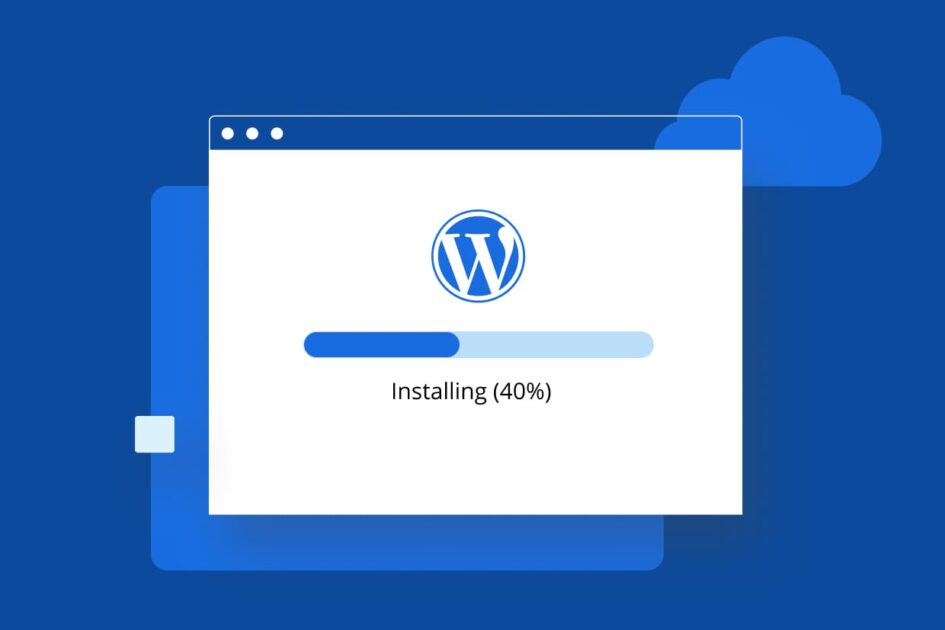



Einen Kommentar schreiben